Tuo tiimin resurssit yhteen keskitettyihin resursseihin, jotta työryhmän jäsenet voivat keskittyä, viestiä ja tehdä yhteistyötä, jotta työt voidaan tehdä. Lisää SharePoint-välilehti Teams, jos haluat liittää nopeasti minkä tahansa julkaistun sivun, uutisluettelon tai SharePoint sivustosta. Microsoft Teams :ssä voit lisätä julkaistuja SharePoint, luetteloita ja tiedostokirjastoja yksittäisenä välilehdenä Teams kanavalla. Työryhmän jäsenet voivat tarkastella sivuja, muokata luetteloita, työstää jaettuja tiedostoja ja lisätä kommentteja Teams välilehtiin.
-
Sivut – SharePoint voit jakaa tietoja, uutisia tai ideoita kuvien, videoiden ja linkkien avulla.
-
Luettelot SharePoint luettelot ovat erinomainen tapa työstää sisältöä ja tietoja yhdessä muiden kanssa.
-
Tiedostokirjastot – SharePoint tallentaa tiedostot turvallisesti tiedostokirjastoon, josta työryhmän jäsenet löytävät ne mistä tahansa laitteesta.
Huomautukset:
-
Osa toiminnoista esitellään asteittain organisaatioille, jotka ovat ilmoittautuneet Kohdennettu julkaisu -ohjelmaan. Se tarkoittaa sitä, että tämä toiminto ei välttämättä vielä näy tai se voi näyttää erilaiselta kuin ohjeartikkeleissa.
-
Jos et näe välilehden lisäämista Teams, hanki käyttöoikeus SharePoint ryhmäsivuston omistajan kanssa.
Sivun lisääminen ryhmäsivustosta välilehdeksi Teams
Huomautukset:
-
Jokainen sivu, luettelo tai tiedostokirjasto on lisättävä välilehdeksi yksi kerrallaan. Toista tämä prosessi, jos haluat lisätä välilehtiä Teams kanavalle.
-
Sinun on oltava sivuston omistaja SharePoint, jotta voit lisätä sivuston sisältöä välilehdeksi Teams.
1. Teams kanavan sivu. Valitse kanavan nimen oikealla puolella välilehtipalkin + -vaihtoehto.
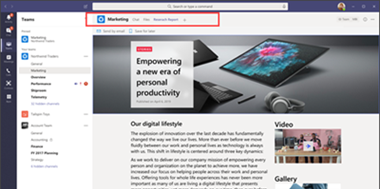
2. Valitse SharePoint välilehti.
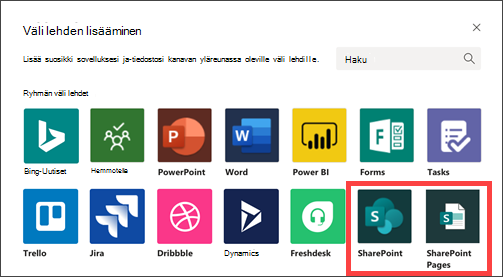
3. Valitse Sivut, jos haluat nähdä luettelon SharePoint ryhmäsivuston nykyisistä sivuista ja uutisjulkaisuista. Valitse SharePoint, jonka haluat lisätä välilehdeksi Teams kanavalla.
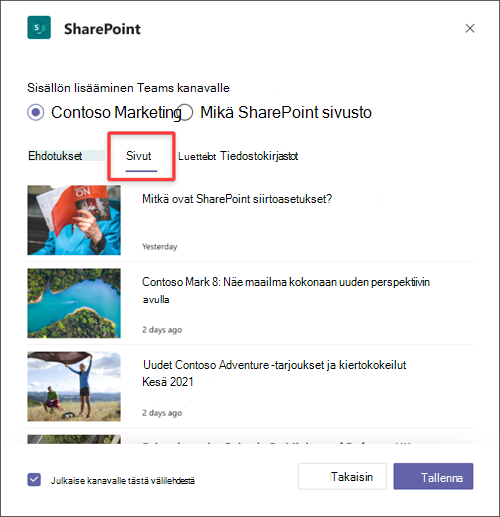
4. Valitse Julkaise kanavalle tästä välilehdestä -valintaruutu, jos haluat luoda ja julkaista automaattisesti ilmoituksen Teams kanavalla, jossa he tietävät, että olet lisännyt tämän välilehden.
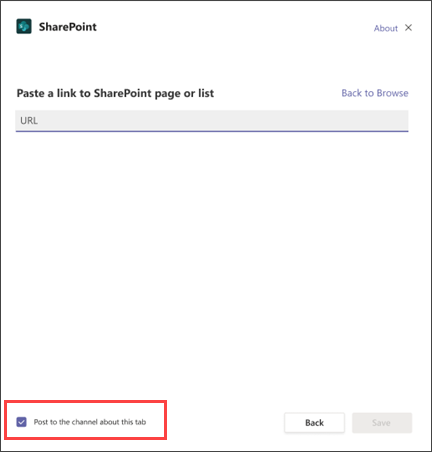
5. Valitse Tallenna.
Luettelon lisääminen ryhmäsivustosta välilehdeksi Teams
Huomautukset:
-
Jokainen sivu, luettelo tai tiedostokirjasto on lisättävä välilehdeksi yksi kerrallaan. Toista tämä prosessi, jos haluat lisätä välilehtiä Teams kanavalle.
-
Sinun on oltava sivuston omistaja SharePoint, jotta voit lisätä sivuston sisältöä välilehdeksi Teams.
1. Teams kanavan sivu. Valitse kanavan nimen oikealla puolella välilehtipalkin + -vaihtoehto.
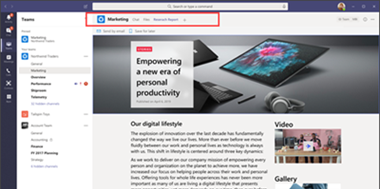
2. Valitse SharePoint välilehti.
3. Valitse Luettelot, jos SharePoint ryhmäsivustossa käytettävissä olevia luetteloita. Valitse SharePoint, jonka haluat lisätä välilehdeksi Teams kanavalla.
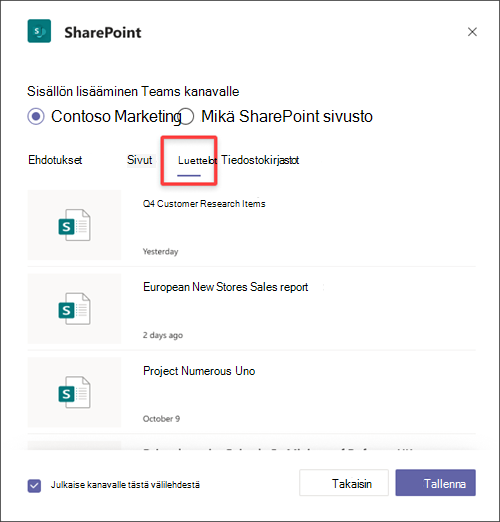
4. Valitse Julkaise kanavalle tästä välilehdestä -valintaruutu, jos haluat luoda ja julkaista automaattisesti ilmoituksen Teams kanavalla, jossa he tietävät, että olet lisännyt tämän välilehden.
5. Valitse Tallenna
Tiedostokirjaston lisääminen välilehdeksi sivustosta
Huomautukset:
-
Jokainen sivu, luettelo tai tiedostokirjasto on lisättävä välilehdeksi yksi kerrallaan. Toista tämä prosessi, jos haluat lisätä välilehtiä Teams kanavalle.
-
Sinun on oltava sivuston omistaja SharePoint, jotta voit lisätä sivuston sisältöä välilehdeksi Teams.
1. Teams kanavan sivu. Valitse kanavan nimen oikealla puolella välilehtipalkin + -vaihtoehto.
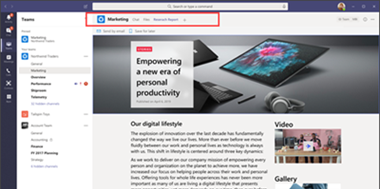
2. Valitse SharePoint välilehti.
3. Valitse Tiedostokirjastot, jos haluat nähdä SharePoint ryhmäsivustossa käytettävissä olevat luettelot. Voit myös valita tiedostokirjaston Suositeltu-SharePoint, jonka haluat lisätä välilehdeksi Teams kanavalla.
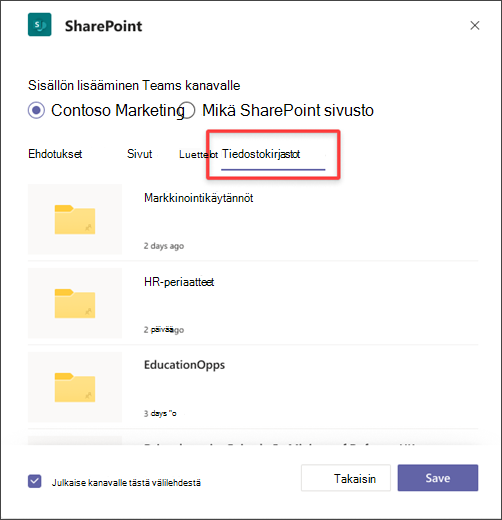
Käytettävissä olevia tiedostokirjastoja voi tarkastella myös Suositellut-osassa.
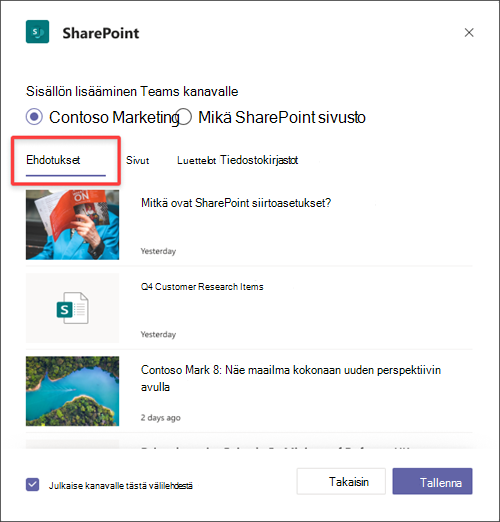
4. Valitse Julkaise kanavalle tästä välilehdestä -valintaruutu, jos haluat luoda ja julkaista automaattisesti ilmoituksen Teams kanavalla, jossa he tietävät, että olet lisännyt tämän välilehden.
5. Valitse Tallenna.
Sivun, luettelon tai tiedostokirjaston lisääminen SharePoint sivustolta
Huomautus: SharePoint tarkistaa SharePoint URL-osoitteen ja jos sinulla on sivun käyttöoikeus. Sivun käyttöoikeudet eivät muutu, ja jos ryhmän käyttäjällä ei ole oikeutta välilehtisivuun, hän näyttää sivun käyttöoikeuden pyytä varten.
1. Teams kanavan sivu. Valitse kanavan nimen oikealla puolella välilehtipalkin + -vaihtoehto.
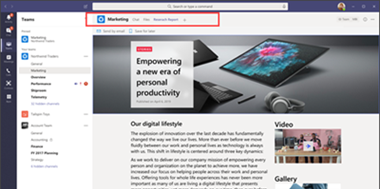
2. Valitse SharePoint välilehti.
3. Valitse Mikä tahansa SharePoint -valintanappi ja liitä sitten sen sivun, uutisluettelon tai luettelon URL-osoite, jonka haluat lisätä välilehdeksi.
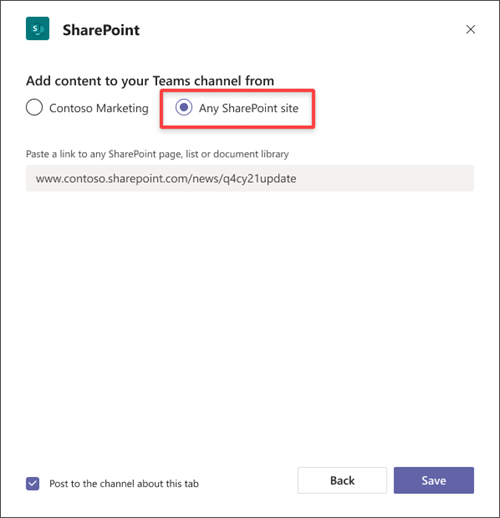
4. Valitse Julkaise kanavalle tästä välilehdestä -valintaruutu, jos haluat luoda ja julkaista automaattisesti ilmoituksen Teams kanavalla, jossa he tietävät, että olet lisännyt tämän välilehden.
5. Valitse Tallenna.










